显卡驱动不了怎么办
驱动无法安装或更新时,首先检查兼容性和系统要求,确认无误后,尝试使用官方驱动网站下载最新驱动,并重启电脑。
详细解决方案
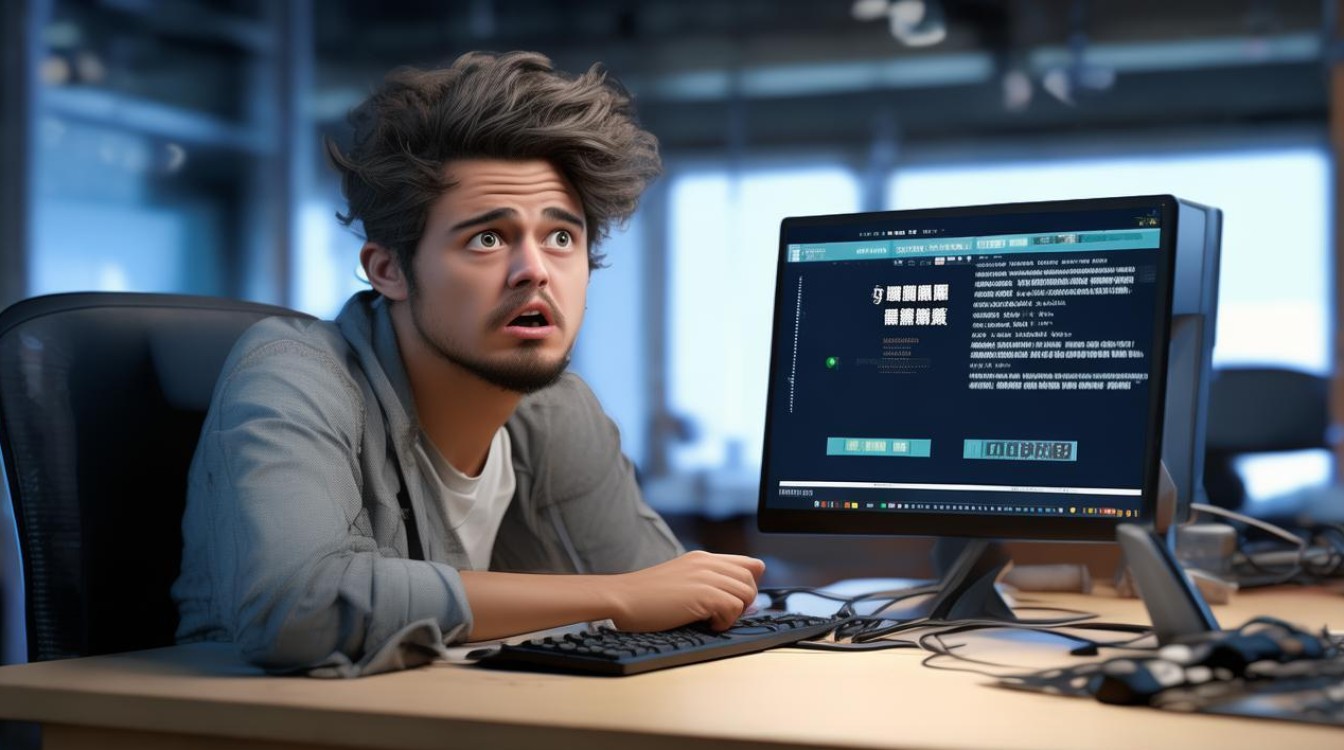
在计算机使用过程中,显卡驱动问题是一个常见的技术难题,当遇到显卡驱动无法安装或更新时,可能会影响电脑的图形性能和稳定性,本文将提供一系列详细的步骤和建议,帮助您解决显卡驱动问题。
检查硬件连接
-
确保显卡正确安装:请确认显卡已正确安装在主板上,如果使用的是独立显卡,请确保显卡牢固地插入PCI-E插槽中,并且所有螺丝都已拧紧,对于集成显卡,请检查是否有任何物理损坏或松动的迹象。
-
检查电源供应:确保显卡有足够的电源供应,对于高性能显卡,可能需要额外的6针或8针电源接口,请检查您的电源单元(PSU)是否支持这些额外的接口,并确保它们已经正确连接到显卡上。
更新BIOS/UEFI固件
-
访问主板制造商网站:访问您主板的制造商网站,下载最新的BIOS/UEFI固件更新程序,更新BIOS/UEFI固件存在一定的风险,因此在进行此操作之前,请务必备份重要数据,并按照制造商提供的指南进行操作。
-
执行更新:下载并运行BIOS/UEFI更新程序后,按照屏幕上的指示完成更新过程,这通常涉及重启计算机并在启动时进入BIOS/UEFI设置界面以开始更新过程。
卸载旧驱动程序
-
打开设备管理器:按下Win + X键组合,然后选择“设备管理器”以打开它,在设备管理器窗口中,找到并展开“显示适配器”类别。
-
卸载当前显卡驱动:右键点击出现问题的显卡设备名称,然后选择“卸载设备”,在弹出的对话框中,勾选“删除此设备的驱动程序软件”选项,然后点击“卸载”,这将从系统中删除当前的显卡驱动程序。

重新安装显卡驱动
-
访问显卡制造商网站:访问您显卡的制造商网站,如NVIDIA或AMD,并下载适用于您操作系统的最新显卡驱动程序,请确保下载与您的显卡型号和操作系统版本兼容的驱动程序。
-
运行安装程序:下载完成后,双击运行安装程序,按照屏幕上的指示完成驱动程序的安装过程,这通常涉及接受许可协议、选择安装选项(如自定义安装)以及等待安装过程完成。
-
重启计算机:安装完成后,系统会提示您重启计算机以使新驱动程序生效,请按照指示重启计算机。
检查兼容性问题
-
确认操作系统版本:确保您的操作系统版本与显卡驱动程序兼容,如果您使用的是较旧的操作系统,可能无法支持最新版本的显卡驱动程序,在这种情况下,您可能需要降级到与您的操作系统兼容的驱动程序版本。
-
查阅制造商文档:访问显卡制造商的支持页面或联系他们的技术支持团队以获取有关兼容性问题的更多信息,他们可以为您提供关于如何解决问题的建议或指导。
使用第三方工具
-
下载并安装驱动精灵:从官方网站下载并安装驱动精灵或其他类似的第三方驱动程序管理工具,这些工具可以帮助您自动检测系统中的所有硬件组件,并提供适合您的硬件的最佳驱动程序版本。
-
扫描并更新驱动程序:打开驱动精灵并运行驱动程序扫描功能,该工具将自动检测系统中的所有硬件组件,并列出可用的驱动程序更新,选择要更新的驱动程序(特别是显卡驱动程序),然后按照屏幕上的指示完成更新过程。

-
注意安全性:在使用第三方驱动程序管理工具时,请确保从官方网站下载并安装软件以避免潜在的安全风险,请仔细阅读软件的使用条款和隐私政策以了解其收集和使用您个人信息的方式。
联系专业技术支持
-
联系显卡制造商:如果您已经尝试了上述所有步骤但仍然无法解决问题,请联系显卡制造商的技术支持团队以获取进一步的帮助,他们可以为您提供专业的技术支持和指导以帮助您解决问题。
-
寻求专业服务:如果您对计算机硬件不太熟悉或者不想自己动手解决问题,可以考虑寻求专业的计算机维修服务,专业技术人员可以使用先进的诊断工具来检测和修复显卡驱动问题,并确保您的计算机系统恢复正常运行。
FAQs
Q1: 我该如何知道我的显卡型号? A1: 您可以通过以下几种方法来查找您的显卡型号:
- 按下Win + R键组合,输入“dxdiag”并按回车键,然后在弹出的DirectX诊断工具窗口中查看“显示”部分以获取显卡型号信息。
- 打开设备管理器(如前所述),展开“显示适配器”类别,右键点击您的显卡设备名称并选择“属性”,在“详细信息”标签下可以查看到显卡的具体型号。
Q2: 如果更新显卡驱动后仍然遇到问题怎么办? A2: 如果更新显卡驱动后仍然遇到问题,您可以尝试以下步骤:
- 回滚驱动程序:在设备管理器中找到您的显卡设备,右键点击并选择“属性”,然后转到“驱动程序”标签页,点击“回滚驱动程序”按钮将驱动程序恢复到之前的版本。
- 重新安装驱动程序:卸载当前显卡驱动程序后,尝试重新安装不同版本的驱动程序(从较早的版本开始尝试)。
- 检查系统文件完整性:使用系统文件检查器(SFC)扫描并修复任何损坏的系统文件,打开命令提示符(以管理员身份运行),输入“sfc /scannow”并按回车键执行扫描。
- 考虑硬件故障:如果以上步骤都无法解决问题,可能是显卡本身存在硬件故障。
版权声明:本文由 芯智百科 发布,如需转载请注明出处。







 冀ICP备2021017634号-12
冀ICP备2021017634号-12
 冀公网安备13062802000114号
冀公网安备13062802000114号